간이과세자 부가가치세 예정신고 대상자
- 간이과세자 중 휴업 또는 사업부진으로 사업실적이 악화된 경우 예정신고 가능합니다.
(부가세법 §66②, 부가세법 시행령 §114②) - 간이과세자 중 예정부과기간(1월∼6월) 중 거래상대방에게 세금계산서를 발급한 경우 예정신고 의무가 있습니다.
(부가세법 §66③)
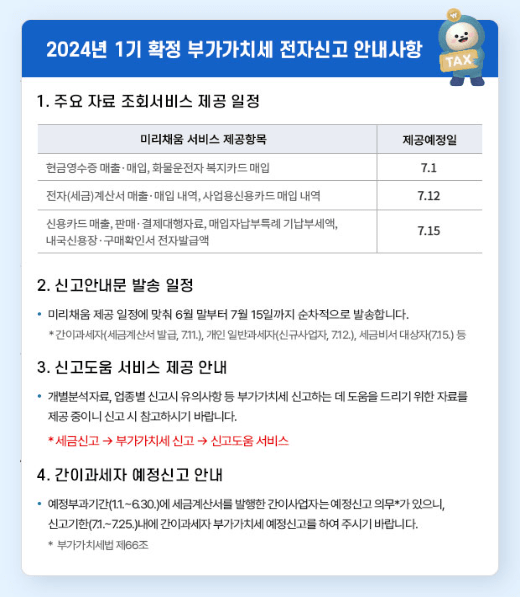
홈택스 간이과세자 부가세 예정신고 방법
홈택스 로그인 -> 세금신고 -> 부가가치세 신고 -> 간이과세자 신고
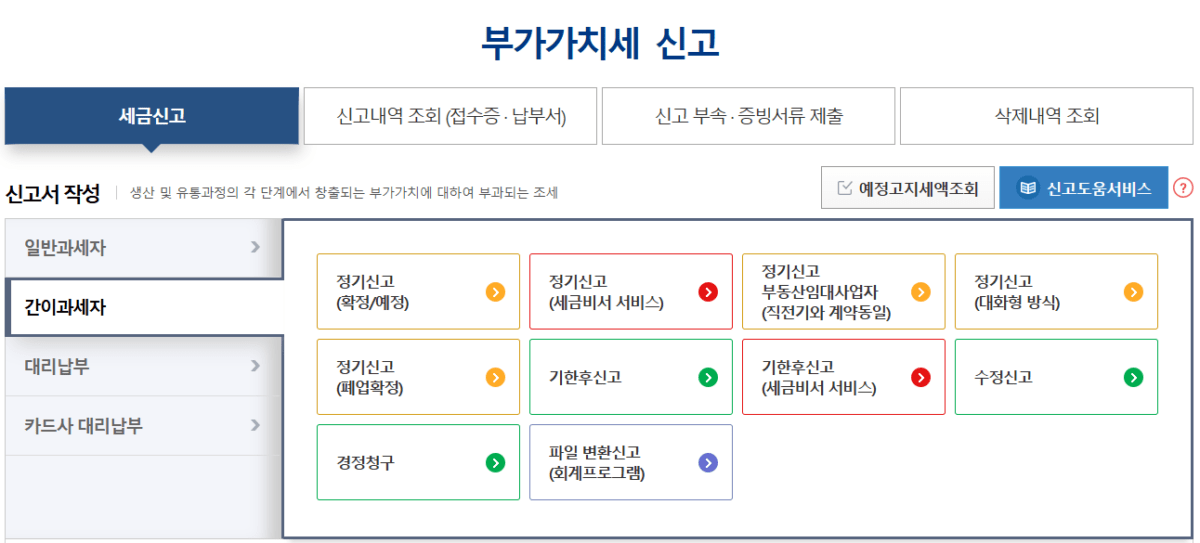
- 정기신고(확정/예정) : 법정신고 기한내에 확정/예정 신고 또는 정기신고기한내 조기환급
신고하는 경우 - 정기신고(세금비서 서비스) : 법정신고 기한내에 확정 신고하는 경우
- 신고서 항목을 직접 찾아 입력할 필요없이 「세금비서」를 따라 각 단계별 질문에 답변하면 신고서 작성을 완료할 수 있습니다.
- 1개 업종만 영위하면서, 세금계산서 매출이 없는 간이과세자 대상
- 정기신고 부동산임대사업자 : 직전기와 임대차 내역이 동일한 경우
- 정기신고(대화형 신고) : 단일 업종으로 매출액과 (세금)계산서, 신용카드 매입만 있는 간이과세자가 대화형으로 신고하는 경우
- 정기신고(폐업확정) : 폐업일이 속한 달의 다음달 25일까지 신고하는 경우
- 폐업일이 속한 달의 다음달 25일을 경과하여 신고하는 경우는 ‘기한후신고’ 이용
- 기한후신고 : 법정신고기한을 경과하여 신고하는 경우
- 기한후신고(세금비서 서비스) : 법정신고기한을 경과하여 신고하는 경우
- 신고서 항목을 직접 찾아 입력할 필요없이 「세금비서」를 따라 각 단계별 질문에 답변하면 신고서 작성을 완료할 수 있습니다.
- 2022년 귀속 예정 기한후 신고 분부터 이용 가능
- 수정신고 : 당초 세금을 적게 신고하여 과세표준과 세액을 증액 신고하고자 하는 경우
- 경정청구 : 당초 세금을 많이 신고하여 과세표준과 세액을 감액 청구하고자 하는 경우
- 파일 변환신고 : 회계 프로그램에서 작성한 파일로 정기신고, 기한후신고, 수정신고, 경정청구
하는 경우
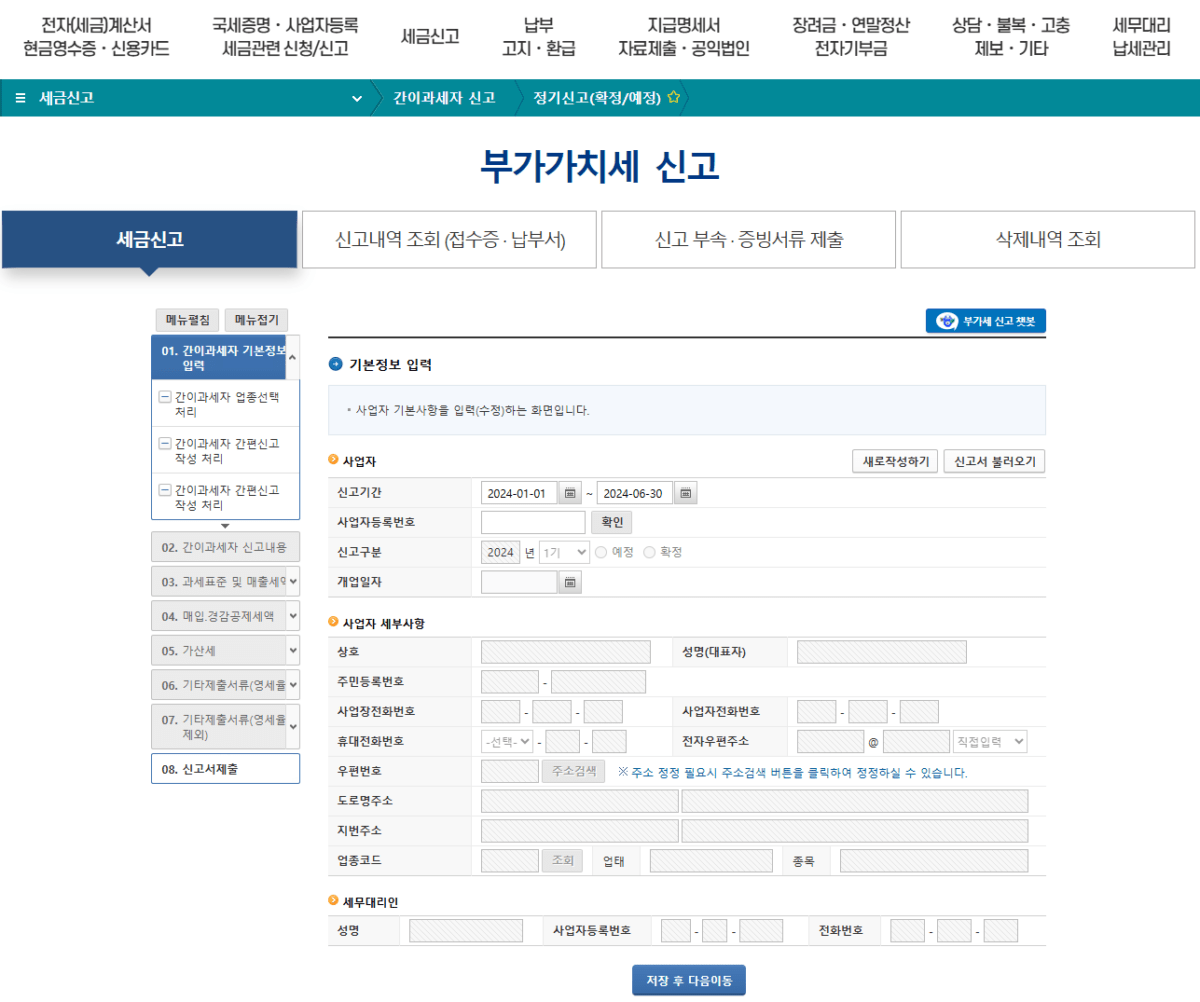
- 신고기간, 신고구분을 확인하고 사업자등록번호 옆의 [확인] 버튼을 클릭하면 사업자 세부사항이 조회됩니다.
- 사업자등록번호가 입력되어 있지 않다면 입력 후 [확인]을 클릭합니다.
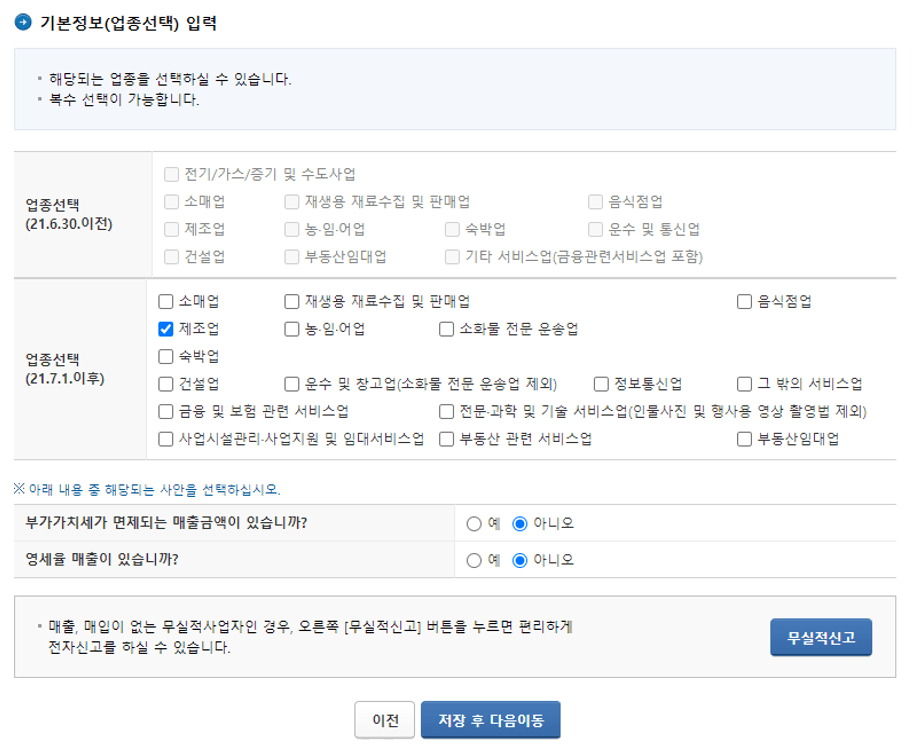
- 간이과세자의 업종을 선택합니다.
- 사업자등록 상 주업종이 기본적으로 선택되어 있습니다.
- 아무런 실적이 없는 경우에는 [무실적신고]를 클릭하여 신고를 종료합니다.
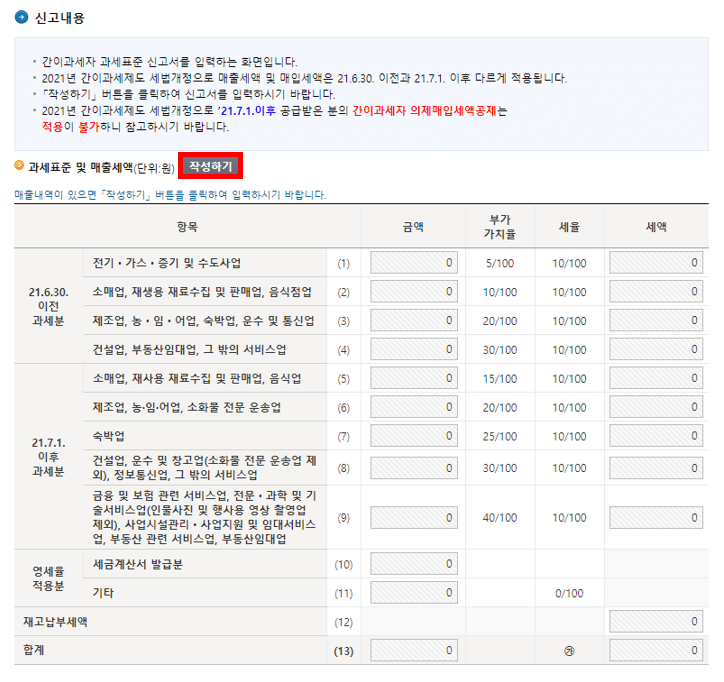
- [작성하기]를 클릭하여 세금계산서, 신용카드·현금영수증, 기타(현금매출) 등 과세표준 및 매출세액을 작성합니다.
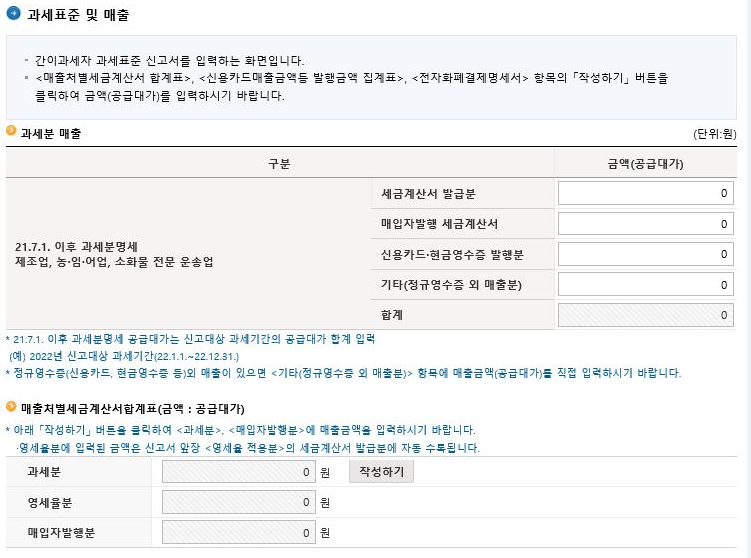
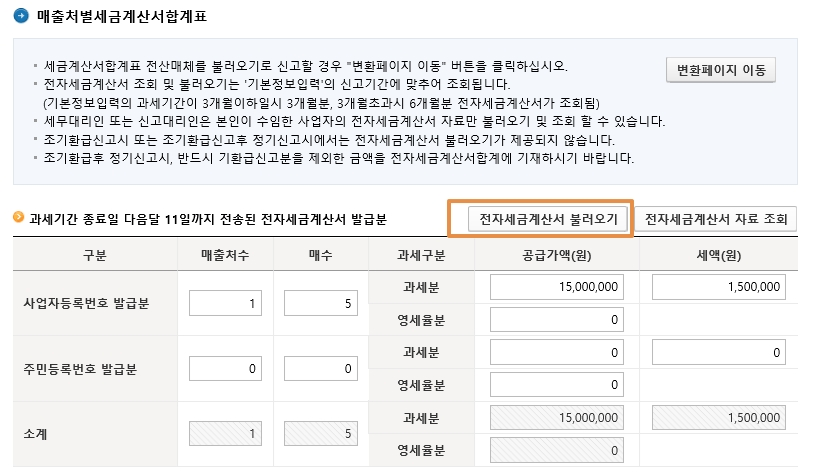
- 전자세금계산서를 발행하였을 경우 [전자세금계산서 불러오기]를 클릭하여 국세청에 신고된 전자세금계산서 내역을 불러옵니다.
- 세금계산서 발행이 가능한 간이사업자가 종이세금계산서를 발행하였을 경우 아래와 같은 ‘종이세금계산서 매출명세 작성’에서 직접 입력합니다.
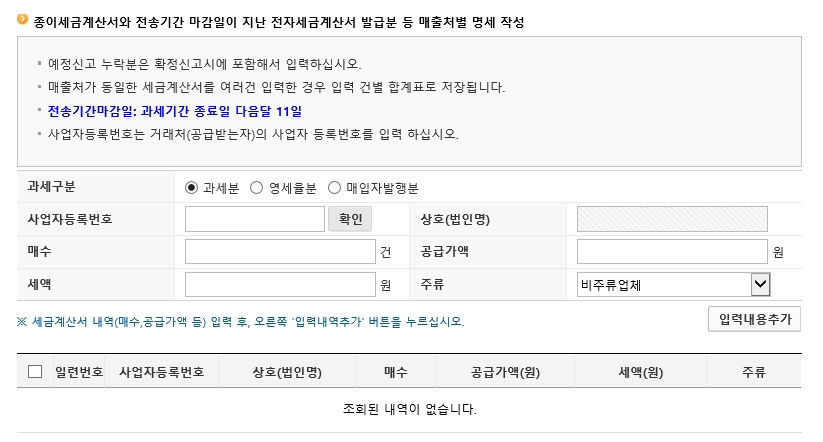
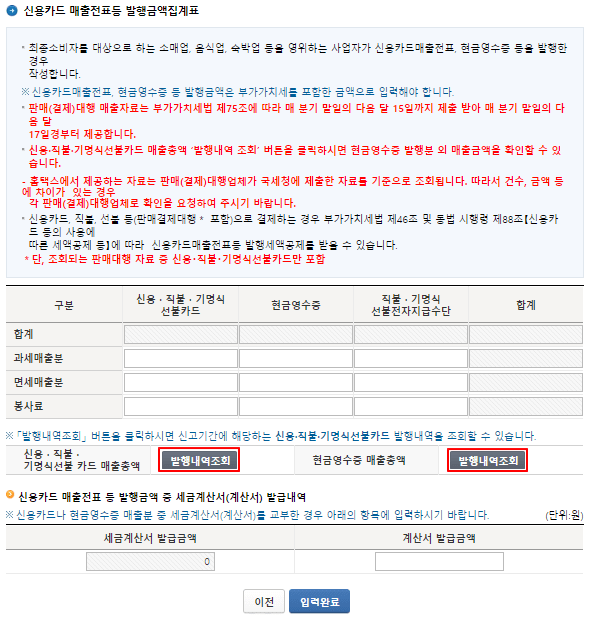
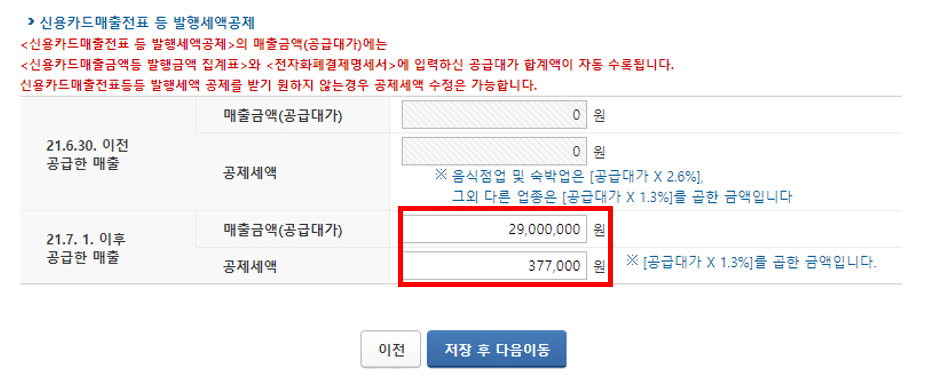
- [발행내역 조회] 버튼을 클릭하여 신용카드, 현금영수증 매출내역을 조회할 수 있으며, 확인된 매출금액을 각각 입력합니다.
- 신용카드매출금액등 발행금액 집계표를 입력하면 발행세액공제 자동계산 되어 입력되므로 신용카드매출전표등 발행세액 공제를 받기 원하지 않는 경우 공제세액은 수정할 수 있습니다.
- 확인 후 [저장 후 다음이동] 클릭
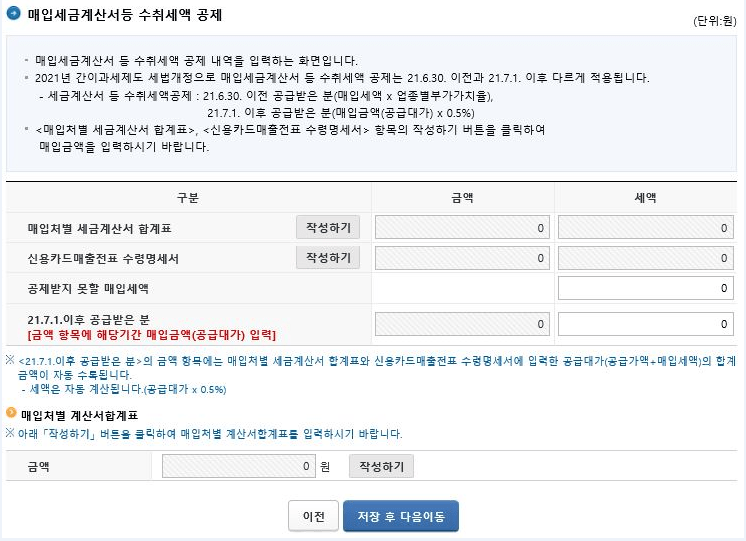
- 매입처별 세금계산서 합계표 및 신용카드 매출전표 수령명세서의 [작성하기]를 클릭하여 매입금액 공제 받을 금액을 불러옵니다.
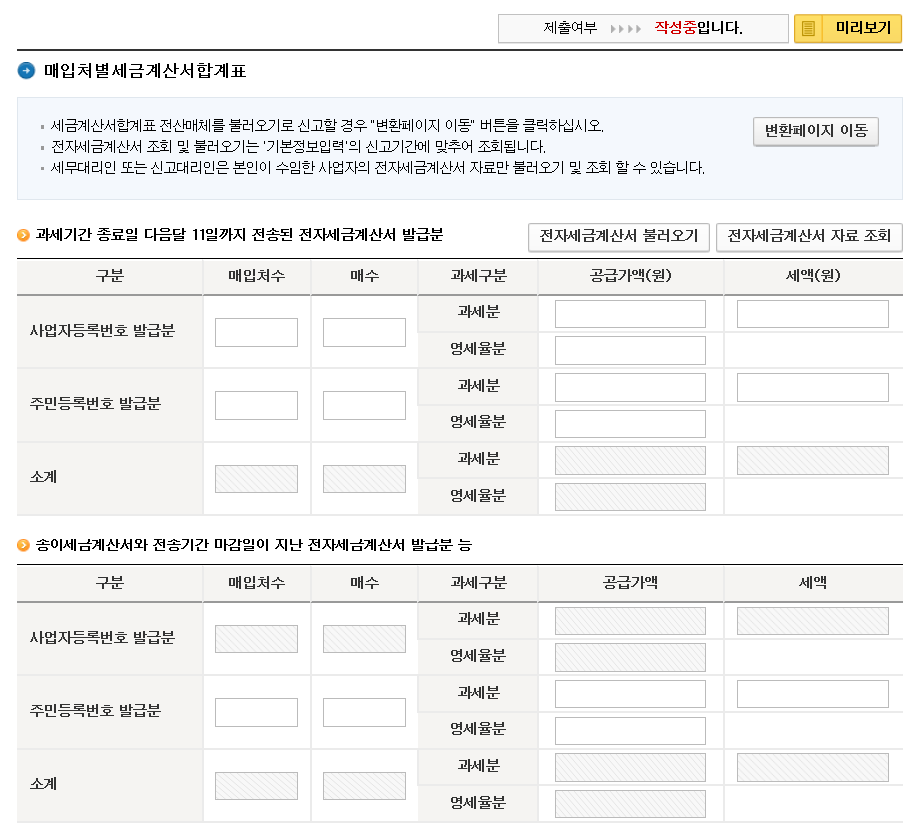
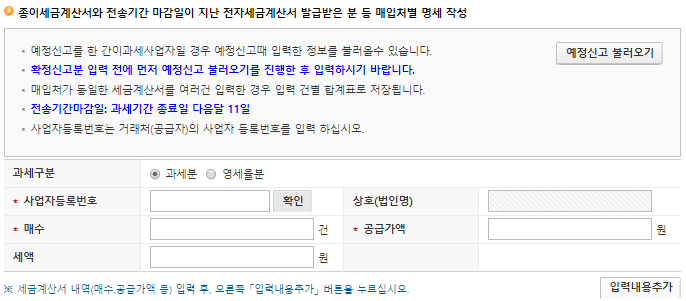
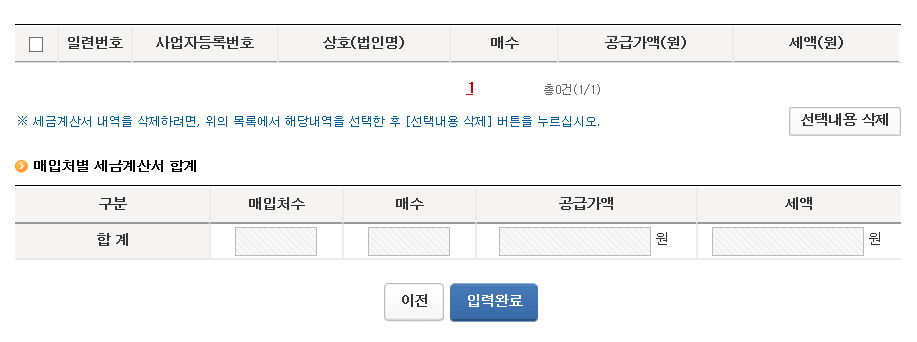
- [전자세금계산서 불러오기]를 클릭하여 국세청에 신고된 전자세금계산서 내역을 불러옵니다.
- 종이세금계산서를 발급받은 경우 ‘종이세금계산서 매입처별 명세 작성’에서 직접 입력합니다.
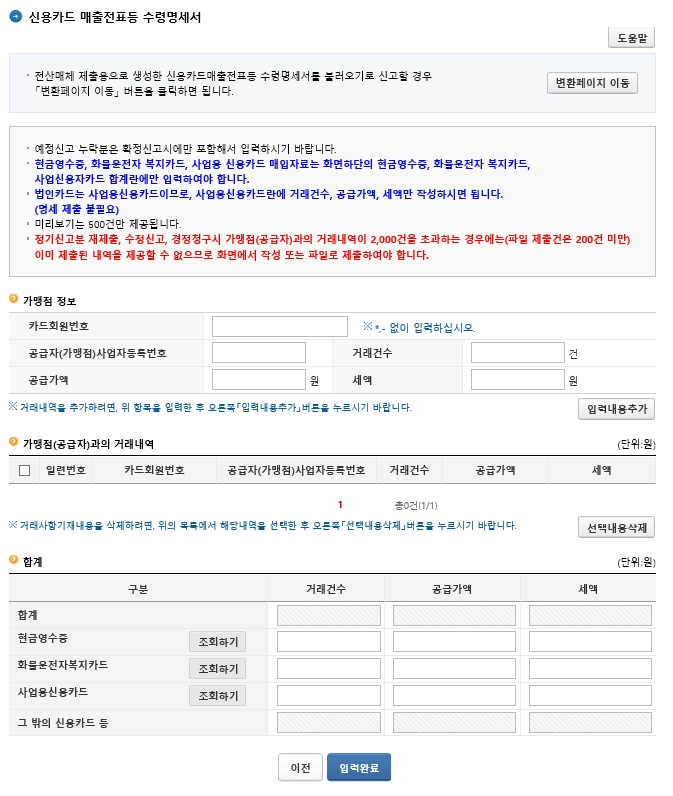
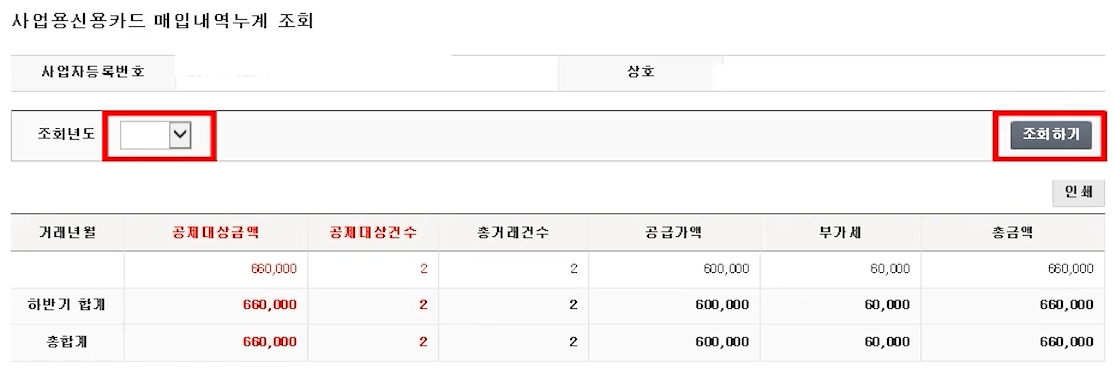
- 현금영수증, 사업용신용카드 매입공제 금액을 [조회하기]를 클릭하여 확인 후 건수, 공급가액, 세액을 입력합니다.
- 신용카드 공제 가능한 간이과세자라도 사업과 관련된 항목만 공제받을 수 있으니 조심해야 합니다.
- 그 밖의 신용카드는 사업용 비용을 개인카드를 사용하여 지불한 경우에 직접 입력하여 공제 받을 수 있습니다.
- 공제받지 않는 경우에는 그냥 넘어갑니다.
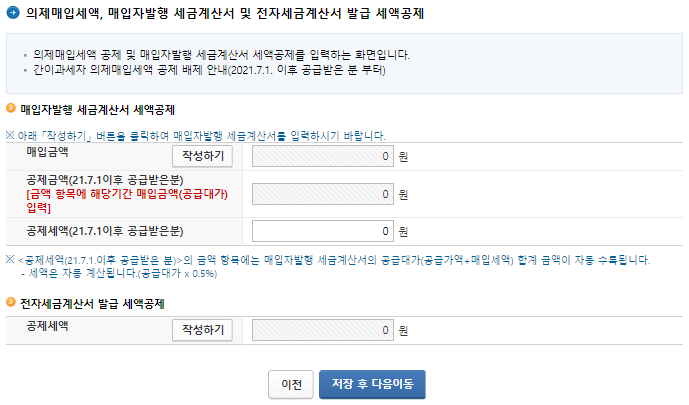
- 세법개정으로 간이과세자의 의제매입세액공제는 적용이 불가합니다.
- 입력된 금액이 맞는지 확인하고 [저장 후 다음이동] 클릭
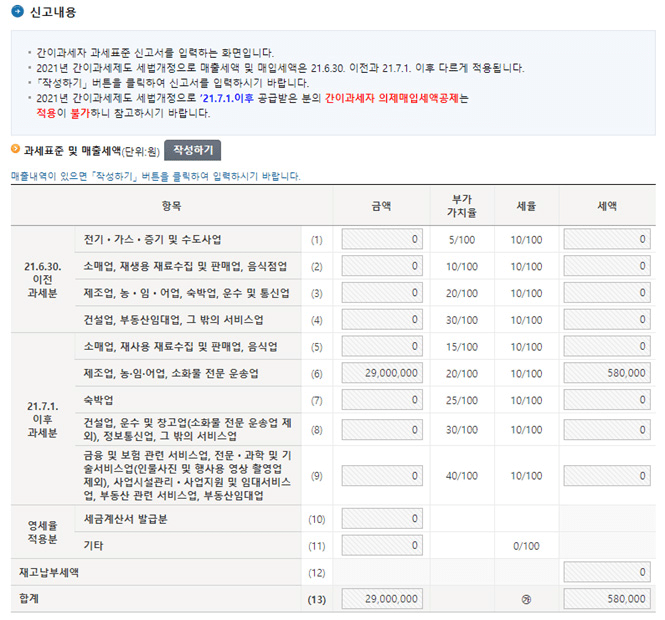
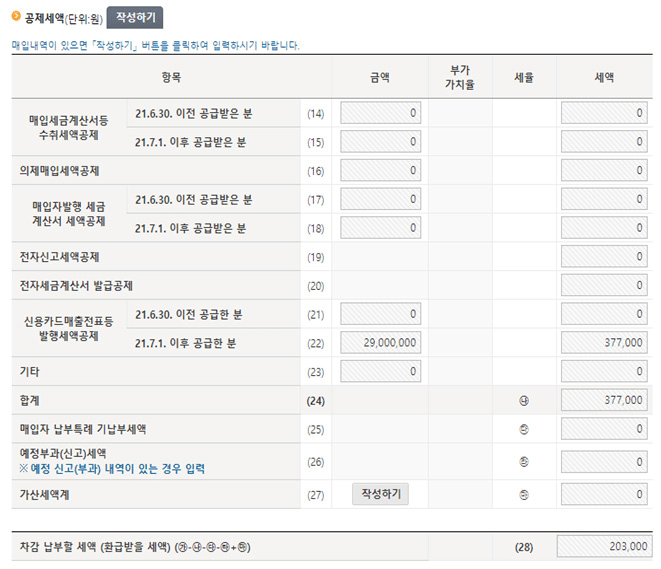
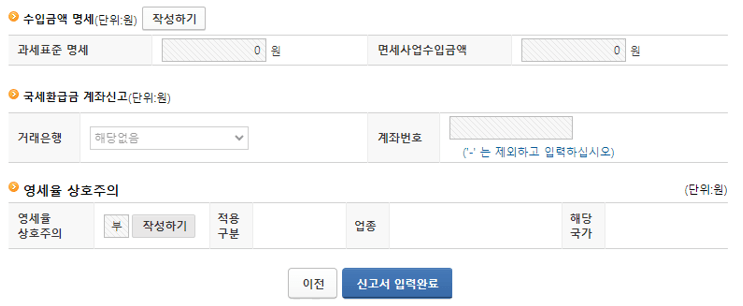
- 신고서 내용이 맞는지 확인하고 [신고서 입력완료]를 클릭합니다.
- 요약된 신고 내용을 확인하고 [신고서 제출하기]를 클릭하여 부가세 예정신고 신고서 제출을 완료합니다.
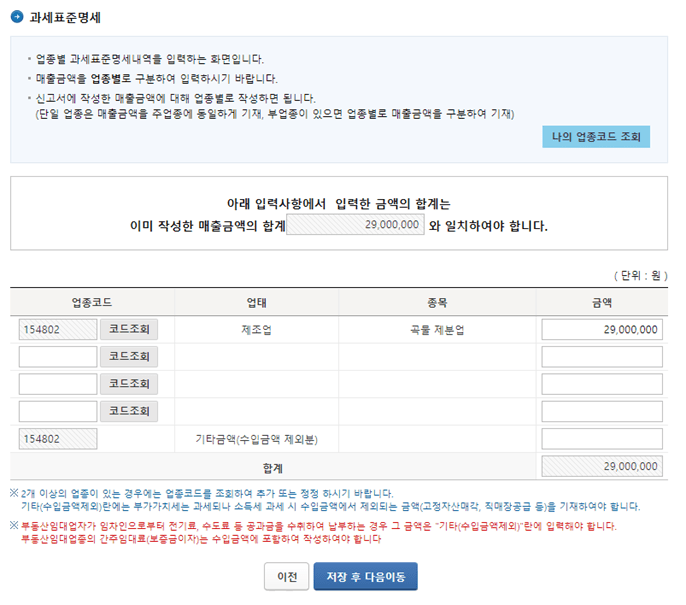
- 업종별 과세표준 명세를 작성하는 화면이 뜨는 경우에는 단일 업종은 매출금액을 주업종코드에 동일하게 기재합니다.
- 부업종이 있는 경우 신고서에 작성한 매출금액을 업종별로 나누어 구분하여 입력합니다.









